
Part 1. NEFとは?
NEFファイルは、デジタルカメラのセンサーから取得された画像データをそのまま保持しています。つまり、カメラが撮影時に記録したすべての情報がファイル内に含まれています。露出設定、ホワイトバランス、色空間など、写真の再現に重要な要素が含まれているため、高品質な編集や後処理が可能です。また、NEFファイルは非圧縮形式で保存されるため、他の一般的な画像形式と比べてファイルサイズが大きくなります。
NEFファイルはプロの写真家や写真編集者にとっては便利ですが、一般のユーザーやウェブ上での共有には適していません。JPGは一般的に使用される画像フォーマットであり、ウェブページやソーシャルメディアでの共有が容易です。したがって、NEFをJPGに変換することをお勧めします。写真をより広く共有し、多くの人々に閲覧してもらうことができます。
Part 2. 【高品質】NEFをJPEGに変換する方法
「iMyFone UltraRepair」を使用することで、高品質なJPEGファイルへのNEFの変換を効率的かつ簡単に行うことができます。3ステップだけで写真の品質を損なわずに変換できます。

- 画質落とさずに大きなファイルでもリアルタイムで変換できる。
- 破損レベルを問わず、あらゆる理由で壊れた、低画質の動画、ピクセル化された写真をバッチで修復できる。
- AIで白黒の画像を認識して着色できる。
- 最新のWindows 11/macOS 15をサポート。
以下は、UltraRepairで画像フォーマットを変換する説明
ステップ1.「UltraRepair」を起動したら、「フォーマット変換」を選択して、「画像フォーマット変換」をクリックして、変換したい写真をインポートします。
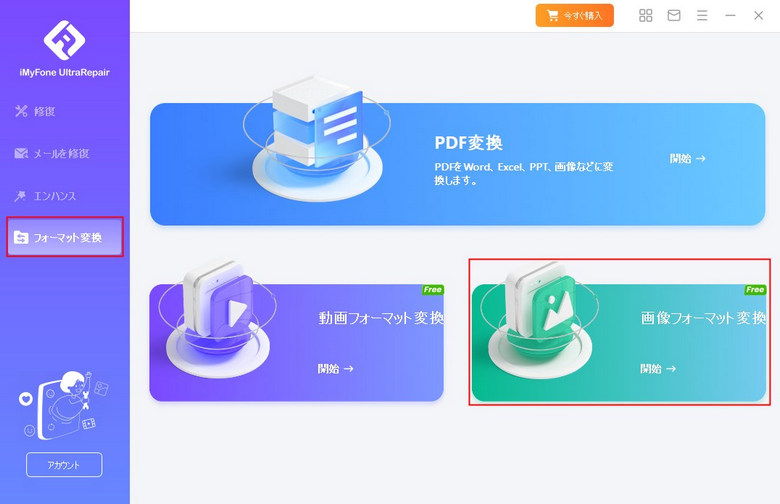
ステップ2.画像をインポートしたら、ファイルの情報が表示されます。出力フォーマットを選択して「スタート」をクリックしてください。
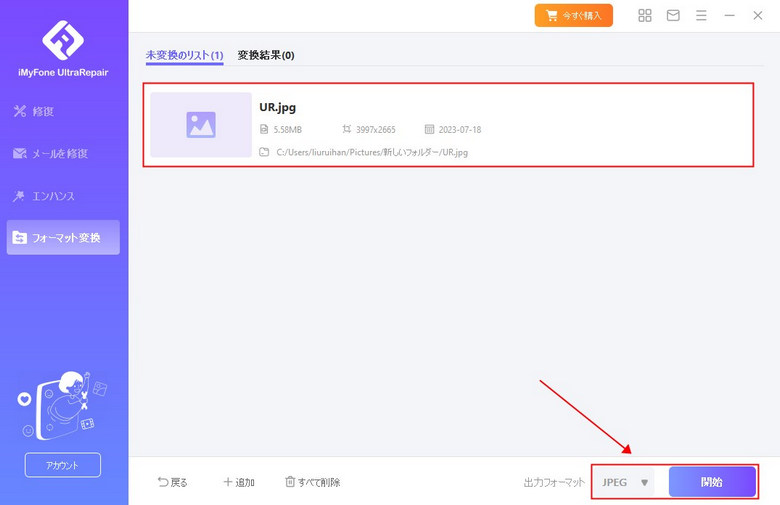
ステップ3.最後、変換された画像が表示されて、「すべて保存」をクリックしてPCに保存します。
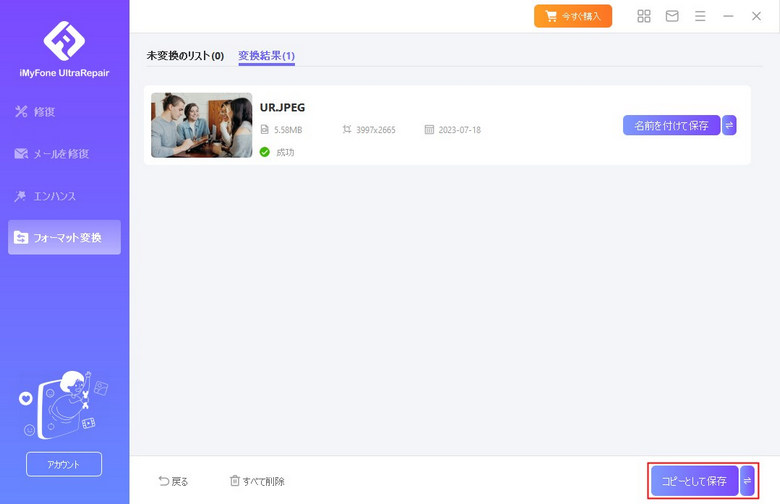
Part 3. 【成功率高い】NEFファイルを修復する方法
NEFファイルは写真の原始データを含んでおり、重要な写真や思い出の詰まったファイルです。しかし、ストレージの障害、メディアの故障、誤って削除するなどの理由でNEFファイルが損傷または損失することがあります。このような場合、iMyFone UltraRepairを利用してNEFファイルを修復することも可能です。iMyFone UltraRepairは、高品質のファイル形式変換を実行できるだけでなく、優れた修復テクノロジーを使用して、開けない・見れない写真や動画を復元することもできます。
iMyFone UltraRepair
UltraRepairを使って破損した画像ファイルを修復する手順
ステップ 1.UltraRepairを起動したら、「画像を修復」ボタンをクリックして壊れた画像ファイルをインポートします。
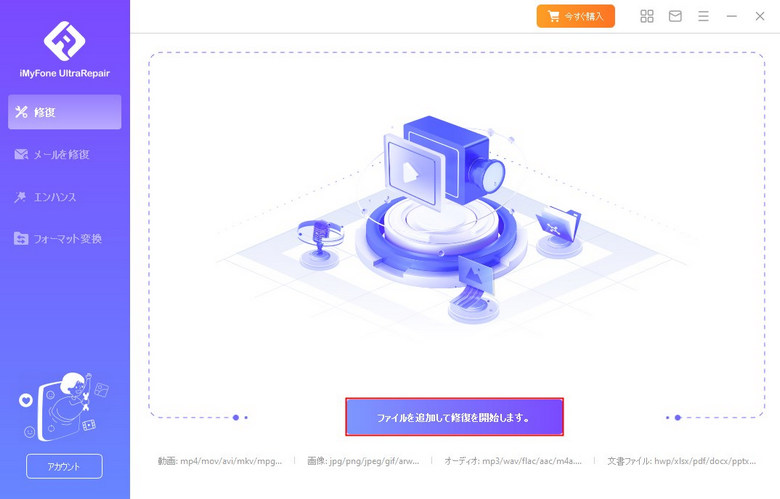
ステップ 2.完了すると、画像の情報が表示されます。右下の「修復」をクリックして修復を開始しましょう。
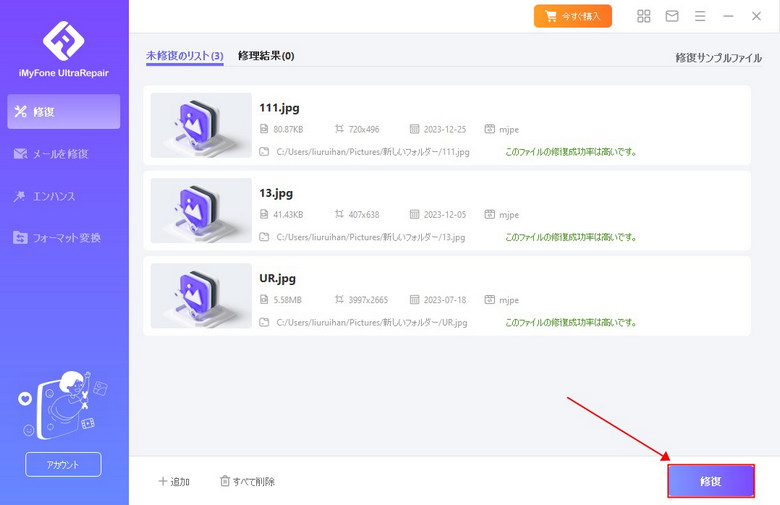
ステップ 3.ポップアップウィンドウに画像が正常に修復されたことが表示されます。右下隅の「すべて保存」をタップしてパソコンに保存します。
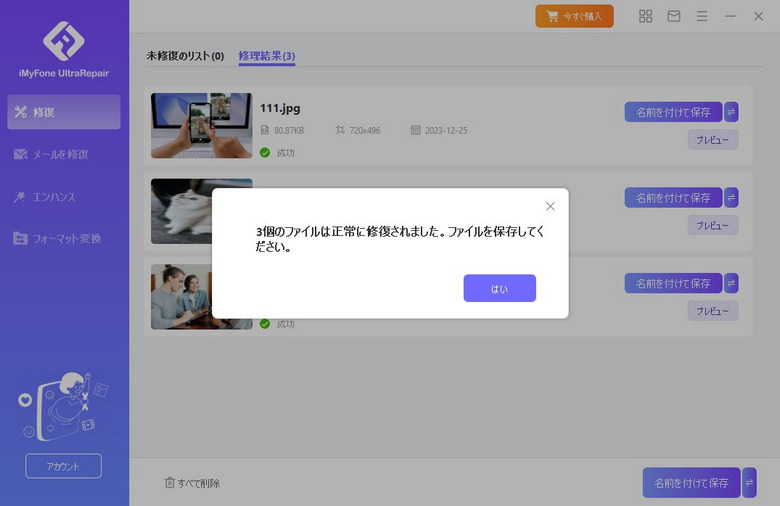
こうした後、破損した画像は正常に戻って開けるようになります。非常に簡単でしょう!
まとめ
この記事では、NEFファイルとは何かについて解説し、最高のソフトである「iMyFone UltraRepair」を使用してNEFファイルを高品質なJPEGに変換する方法を紹介します。使いやすいインターフェースと高度な修復アルゴリズムを備えており、NEFファイルまたは他の写真、動画ファイルを変換・修復したい場合は、iMyFone UltraRepairを利用しましょう。









